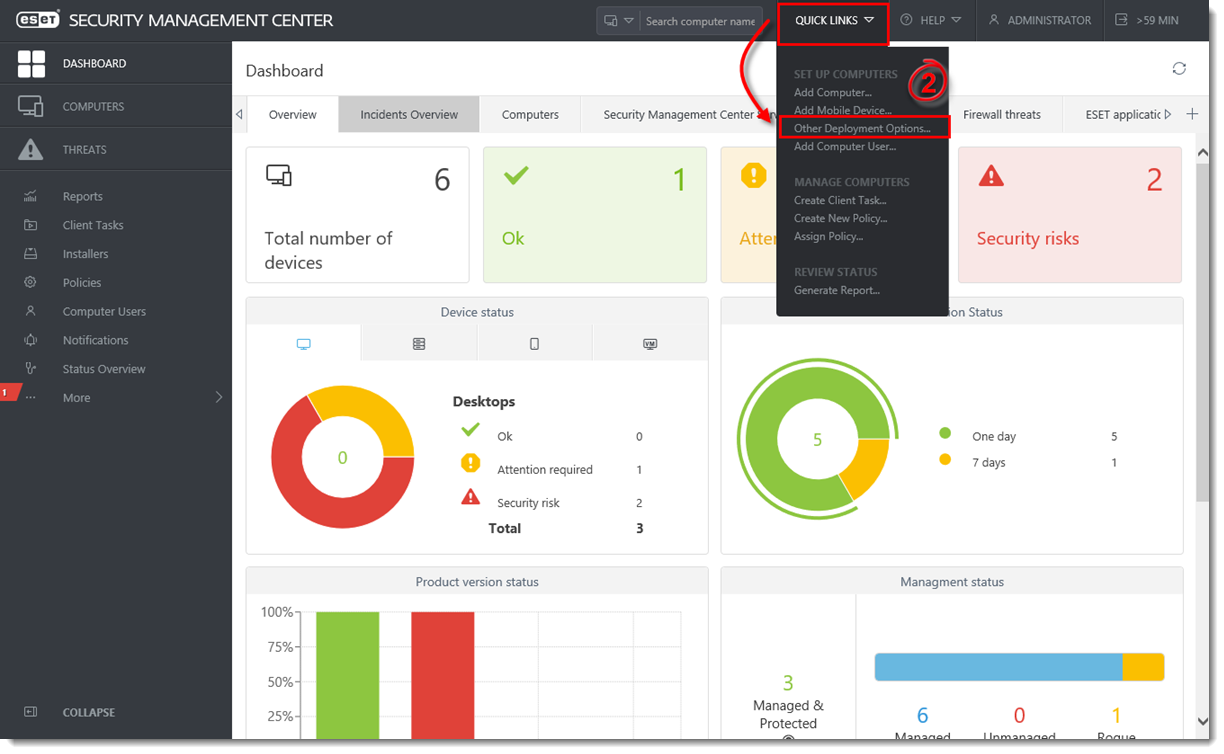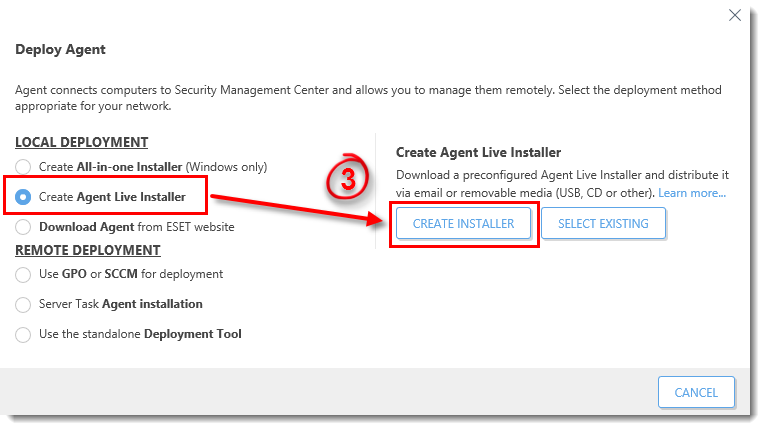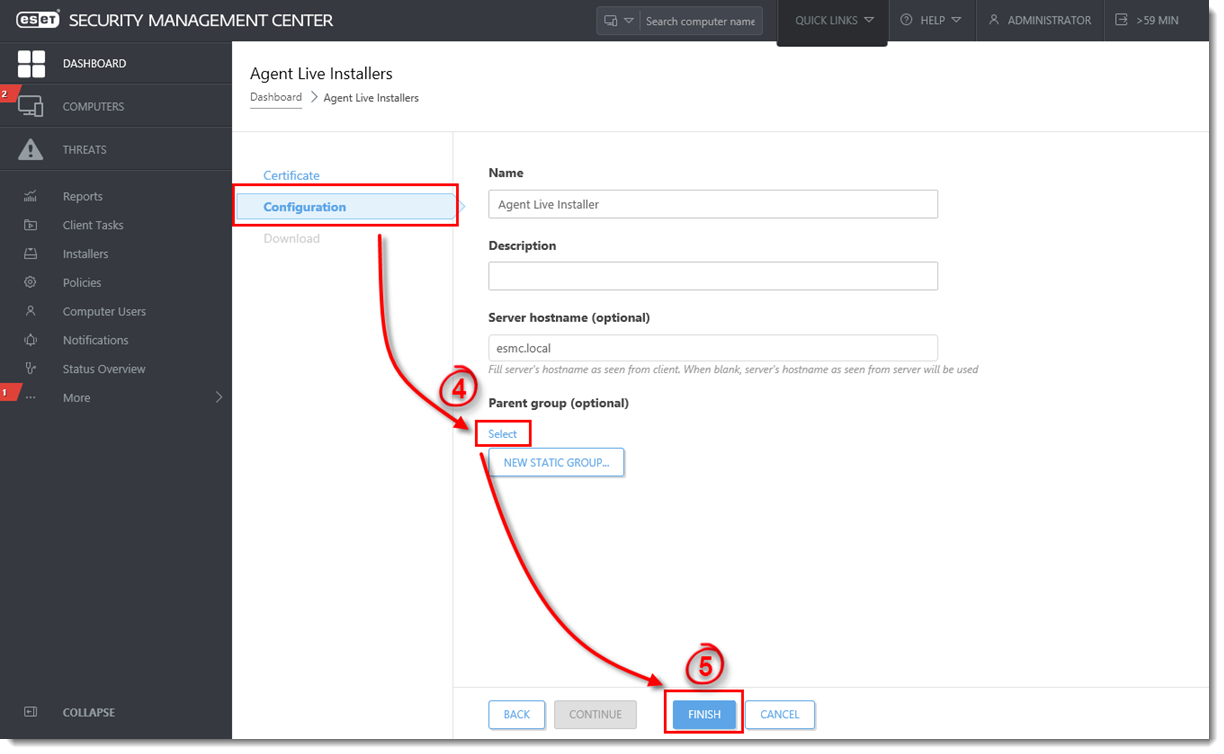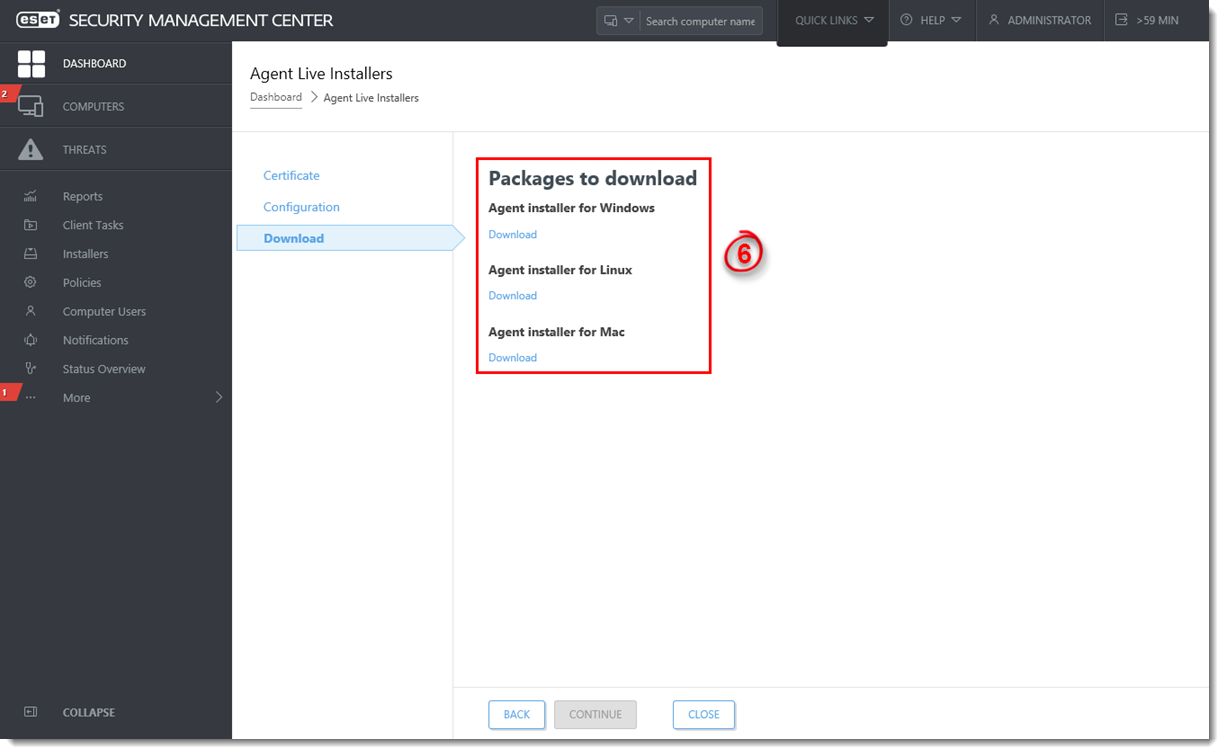ESET Managament Agent улеснява комуникацията между клиентските компютри и другите компоненти на ESET Security Management Center (ESMC) като ESMC Server. ESET Management Agent трябва да бъде инсталиран на всички клиентски компютри, където са инсталирани други компоненти на ESET Security Management Center или Endpoint продукти на ESET.
Съобщение за грешка “Failed to get installers"или "Failed to synchronize package repository"
Ако получите съобщение за грешка "Failed to get installers" или "Failed to synchronize package repository" докато следвате стъпките описани в тази статия е възможно вашата third-party защитна стена да блокира определени комуникации въз основа на страната на произхода им. Ако случая е такъв препоръчваме да позволите комуникации до и от Словакия на вашата защитна стена.
Съобщение за грешка “Error 1603” по време на инсталиране на ESET Management Agent
Възможно е по време на инсталирането на ESET Management Agent да се показва известие “Error code 1603- Installation ended prematurely". Използвайте следните стъпки за отстраняване на неизправности, за да отстраните тази грешка:
Ако стартирате ESET Live Installer от споделено местоположение, копирайте файла върху локалния диск и опитайте да инсталирате отново.
Когато стартирате Agent Live installer, кликнете с десния бутон върху него и изберете Run as Administrator от контекстното меню.
Ако проблемът продължава, съберете и изпратете логове от машината използвйки ESET Sysinspector и изпратете вашата заявка за съдействие от екипа на CENTIO #Cybersecurity, като приложите създадения файл с логове.
ESET Security Management Center (ESMC) 7 User Permissions
Тази статия предполага, че вашият ESMC потребител има правилните права за достъп и разрешения за изпълнение на задачите по-долу.
Ако все още използвате Администраторски потребител по подразбиране или не можете да изпълните задачите по-долу (опцията е в сив цвят), вижте следната статия, за да създадете втори потребител като администратор с всички права за достъп (това трябва да направите само веднъж) :
Инструкции
Преглед на правилата, необходими за достъп на потребителя с най-малко привилегии
Потребителят трябва да има следните разрешения за своята home група:
Functionality | Read | Use | Write |
Stored Installers | ✓ | ✓ | ✓ |
Потребителят трябва да има следните разрешения за групата, която съдържа модифицирания обект:
Functionality | Read | Use | Write |
Certificates | ✓ | ✓ |
|
Потребителят трябва да има следните разрешения за всеки засегнат обект:
Functionality | Read | Use | Write |
Groups & Computers | ✓ | ✓ | ✓ |
След като тези разрешения са налице, следвайте стъпките по-долу.
Peer сертификати и CA-та който са създадени по време на инсталацията по подразбиране се запазват в статичната група All.
Отворете ESET Security Management Center Web Console (ESMC Web Console) във вашият уеб браузър и влезте в профила си.
Изберете Quick links → Other Deployment Options.
Изберете Create Agent Live Installer. В секцията Create Agent Live Installer, може да изберете Create Installer или Select Existing. В този пример е избрана опцията Create Installer.
Изберете Configuration и кликнете върху Select под Parent group (optional), за да изберете групата, в която компютърът ще принадлежи след инсталацията. Изберете OK .
Изберете Finish.
Отдалечени клиенти
Ако създавате Live installer , за да позволите на отдалечени клиенти да се регистрират в централен ESMC сървър, изберете Конфигурация. В полето Име на хост на сървъра (по избор) въведете публично напълно квалифицирано име на домейн (FQDN) или публичен IP адрес за ESMC сървъра и след това щракнете върху Готово.
Ако създавате live installer, за да позволите на отдалечени клиенти да се чекират към централния ESMC сървър, изберете Configuration. В полето Server Hostname (Optional), въведете публичното квалифицирано име на домейн (public fully qualified domain name - FQDN) или публичен IP адрес на ESMC Server, след което изберете Finish.
(кликнете тук, за да видите изображението в пълен размер)
6. Изберете Download под файла(файловете) за инсталиране, който желаете да изпратите към клиентските компютри. Отбележете запазеното местоположение на .zip файла.
(кликнете тук, за да видите изображението в пълен размер)
7. Предоставете компресирания Live installer файл/файлове към таргетираните от вас компютри, използвайки имейл, споделена папка или преносима медиа (USB флаш устройство или CD).
macOS потребители: продължете със стъпка 3, описана тук, за да инсталирате ESET агент за управление на macOS.
8. На клиентския компютър извлечете Live Installer файла, използвайки програма като Winzip или7Zip.
9. Кликнете два пъти с мишката върху файла, който сте извлекли на клиентската машина, за да инсталирате ESET Management Agent.
10. Ако сте предприели нова инсталация на ESMC, преминете към стъпка 5.
Ръководство на английски език: https://support.eset.com/en/kb6739-use-agent-live-installer-to-deploy-the-eset-management-agent-7x#